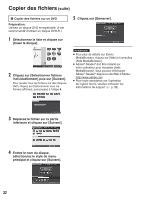JVC GZ MS120RU Instructions - Page 79
Utilisation avec un lecteur multimédia portable, Activer le mode d’exportation, Modifier le mode d’
 |
View all JVC GZ MS120RU manuals
Add to My Manuals
Save this manual to your list of manuals |
Page 79 highlights
Utilisation avec un lecteur multimédia portable Activer le mode d'exportation Vous pouvez facilement transférer des vidéos enregistrées en mode d'exportation à iTunes®. Tous les fichiers avec le réglage d'exportation activé sont transférés sur l'ordinateur. Pour plus de détails sur le transfert, consultez le guide d'opération de MediaBrowser sur le CD-ROM. Préparation: • Sélectionnez le mode !. • Sélectionnez le mode d'enregistrement. Appuyez deux fois sur EXPORT. EXPORT ON EXPORT TO LIBRARY MODE L Pour désactiver le mode d'exportation Appuyez deux fois sur EXPORT. Modifier le mode d'exportation Vous pouvez régler les vidéos enregistrées sur le mode d'exportation. Préparation: • Sélectionnez le mode !. • Sélectionnez le mode de lecture. 1 Appuyez sur EXPORT. EXPORT 2 Sélectionnez le fichier et réglez [ ]. REGLAGES PODCAST 1/3 LIB. LIB. 3 Sélectionnez [FIN]. L Pour annuler le réglage d'exportation Sélectionnez le fichier et sélectionnez de nouveau [LIB.]. L Pour quitter l'écran 1) Sélectionnez [FIN]. 2) Sélectionnez [OUI]. Transférer des fichiers sur l'ordinateur Préparation: • Installez iTunes® sur un ordinateur. http://www.apple.com/itunes/ 1 Connectez le caméscope à l'ordinateur à l'aide du câble USB. 2 Sélectionnez [S'INSCR. SUR LIBRARY]. MENU USB CREER DVD TRANSFERER S'INSCR. SUR LIBRARY SAUVEGARDER INSCRIPTION VDO AISEE REGLER FIN Tous les fichiers avec le réglage d'exportation activé sont transférés sur l'ordinateur. L Impossible d'exporter le fichier vers iTunes® • Référez-vous à «A&Q»,«Dernières informations»,«Informations de téléchargement», etc. dans [Clic pour Dernières Infos Produit] dans l'aide du logiciel Everio MediaBrowser fourni. COPIE FRANÇAIS LIB. VERIF. FIN • Pour vérifier le contenu du fichier, sélectionnez [VERIF.]. 35